Fungsi COLUMN, Cara Menggunakan Fungsi COLUMN Dalam Microsoft Excel
Dalam kelompok ini telah dibahas juga beberapa fungsi yang lain seperti OFFSET, MATCH, ROW dan lainnya.
Fungsi yang telah dipelajari dan paling berkaitan dengan Fungsi COLUMN adalah fungsi ROW.
Cara Menggunakan Fungsi COLUMN Dalam Excel
Fungsi utama dari COLUMN adalah mengembalikan nilai kolom dalam sheet Excel berdasarkan referebsi tertentu.
Jadi fungsi ini akan menghasilkan angka yang menunjukan nilai atau angka poisis kolom tersbut dalam sheet Excel.
Fungsi ini bisa juga untuk mencari angka kolom tertentu dengan posisi yang berbeda dengan kolom rumus yang dituliskan.
Untuk menggunakan fungsi ini mari kita bahas terlebih dahulu tentang syntax dan juga argumennya.
Syntax Dasar Fungsi COLUMN
Dalam fungsi COLUMN hanya terdapat terdapat satu argumen saja yaitu reference, argumen ini bersifat opsional sehingga boleh untuk dikosongkan.
Jika reference dikosongkan maka nilai kolom yang dicari adalah cell atau tempat fungsi tersebut dituliskan.
Syntax Fungsi COLUMN :
=COLUMN([reference])
reference : cell atau rentang tertentu yang akan dicari angkanya atau nilai kolom tersebut.
Mohon dicatat bahwa fungsi ini akan mengembalikan nilai angka dari kolom tersebut bukan mengambil isi dari kolom tersebut.
Jadi mohon dipahami karena mengambil isi dari kolom dan mengambil nilai kolom tersebut tentu sangat berbeda.
Contoh Penggunaan Fungsi COLUMN Dalam Excel
Untuk contoh penggunaanya dalam Excel silahkan perhatikan gambar dan uraian dibawah ini :
Dalam gambar tersebut pada kolom A dimasukan rumus untuk mencari nilai kolom pada sheet tersebut.
Contoh pertama masukan rumus dibawah ini kedalam cell A3 :
=COLUMN()
Hasilnya adalah 1 karena yang dhitung adalah cell A3, nilai kolom A3 adalah 1 karena memang A merupakan kolom pertama dalam Excel.
Contoh ke-2 masukan rumus berikut ini kedalam cell A4 :
=COLUMN(D2)
Hasilnya adalah 4 karena pada sheet tersebut kolom D merupakan kolom yang mempunyai posisi ke-4.
Contoh 3 masukan rumus berikut ini kedalam cell A5 :
=COLUMN(B1)
Hasilnya adalah dua karena B merupakan kolom ke-dua dalam sheet tersebut.
Jadi seperti yang saya sampaikan diatas bahwa fungsi ini akan mengembalikan nilai sebuah kolom berdasarkan referensinya.
Itulah penjelasa tentang cara menggunakan fungsi COLUMN dalam Excel, semoga artikel ini bermanfaat untuk semua pembaca.

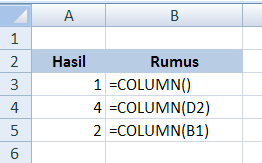
Post a Comment for "Fungsi COLUMN, Cara Menggunakan Fungsi COLUMN Dalam Microsoft Excel"